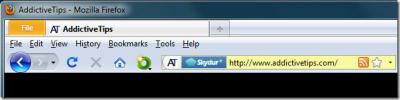كيفية تغيير أولوية العملية في أوبونتو لينكس
كما تعلمون جميعًا ، فإن العملية عبارة عن مثيل لبرنامج كمبيوتر وأن عملية واحدة قد تتكون من العديد من سلاسل المحادثات. إدارة العمليات هي واحدة من أهم مسؤوليات أنظمة التشغيل. يبدأ Ubuntu العديد من العمليات بالأولوية 0 ، وهي أعلى أولوية (حيث أن القاعدة الأساسية هي أنه كلما انخفض العدد ، زادت الأولوية). إذا كنت تقوم بتشغيل أي تطبيق متعطش للموارد ، فإن آلية الأولوية هذه تسبب بعض المشاكل. في كثير من الحالات ، ستحتاج إلى إخبار Ubuntu ، بالعملية التي سيتم تشغيلها حسب الأولوية بحيث يكون تخصيص الموارد وفقًا للاحتياجات الخاصة. دعنا نستكشف كيف يمكننا تغيير أولوية أي عملية في أوبونتو.
الطريقة الأولى: استخدام مراقب النظام
يمكنك استخدام مراقب النظام لتغيير أولوية العملية. بدء تشغيل مراقب النظام من النظام> الإدارة> مراقب النظام وانتقل إلى العمليات علامة التبويب كما هو موضح في لقطة الشاشة التالية.

الآن ، سوف تكون قادرا على رؤية لطيف عمود أمام كل عملية. يحدد بشكل أساسي قيمة الأولوية للعملية. يمكنك تغيير أولوية أي عملية بالنقر بزر الماوس الأيمن فوق لطيف قيمة العمود واختيار تغيير الأولوية كما هو موضح في الصورة التالية.

هذا كل شيء ، اضبط قيمة الأولوية الجديدة وانقر تغيير الأولوية.

إذا كنت تبحث عن بعض التفاصيل المتعلقة بمراقب النظام ، فيمكنك العثور على بعض هنا.
الطريقة 2: أمر المحطة الطرفية
يمكنك أيضًا تعيين أولوية أي عملية معينة عن طريق تشغيل الأمر التالي في النهاية الطرفية.
فايرفوكس لطيفة 5 و
وفقًا للأمر أعلاه ، سيتم تشغيل Firefox بالأولوية 5. يمكنك استبدال "فايرفوكس" باسم العملية التي ترغب في تغيير الأولوية لها. طريقة سطر الأوامر سريعة ومفيدة لأولئك الذين يعملون على خوادم Ubuntu البعيدة. استمتع!
بحث
المشاركات الاخيرة
اكتشف أجهزة الشبكة مع Fing
تذكر Look @ Lan؟ انتقده المستخدمون على أنه برنامج مراقبة متضخم لن ي...
Re Text: تحرير وحفظ ملفات Markdown بتنسيق HTML و PDF و ODT
مارك داون هو مرشح النص إلى HTML الذي يترجم النص المنظم إلى HTML. تس...
هدية العام الجديد: Skydur VPN تصفح الويب المجهول
بشكل عام ، لم أعر اهتمامًا كبيرًا ببرامج VPN المدفوعة من قبل ولكن ا...